使用过演示文稿的朋友们都知道,常常会在幻灯片的内容上使用超链接可以快速翻到需要的那一页幻灯片。下面小编就来告诉大家如何在WPS演示中使用超链接的命令,一起来看看吧。新建默认模板wps演示文稿,内容版式为空白版式。单击在线素材中的目录项,单击目录选项卡,选中其中一种目录,右击选择快捷菜单中的“插入&rd......
WPS excel单元格中0字开头的序号如何编写
WPS教程
2021-09-28 09:12:11
上期内容我们介绍了如何批量得出考核结果的一个小技巧,今天,再来带大家了解一下以0开头的序号是如何编写的。
很多朋友都曾问过我,为什么她们填写的序号会被莫名吞掉开头的数字0呢?无论输入多少个0,在按下回车键的那一刻,大家就像商量好的一样,全部都会石沉大海~
那这个问题其实很简单,因为系统的默认单元格格式已经将首字符0判定为无意义字符了,所以,就算我们输入成千上万个0,只要它们存在于首字符位置,就都会被系统果断干掉。
那么,我们要如何跟系统大大沟通,告诉它这些0都是你特意请来的坐席嘉宾呢?
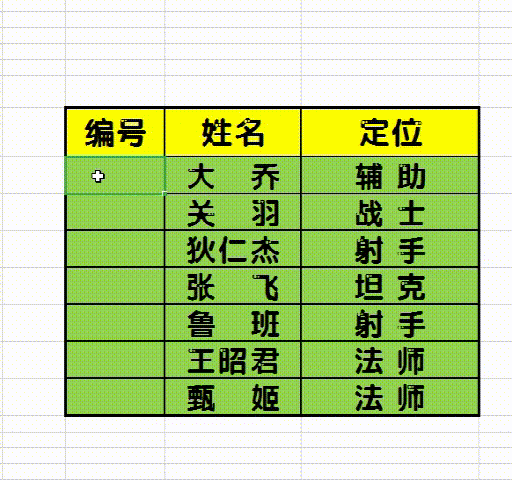
方法一:(适用于新编辑序号时使用)
非常简单,我们只需要在输入序号之前,先输入一个单引号就可以啦。
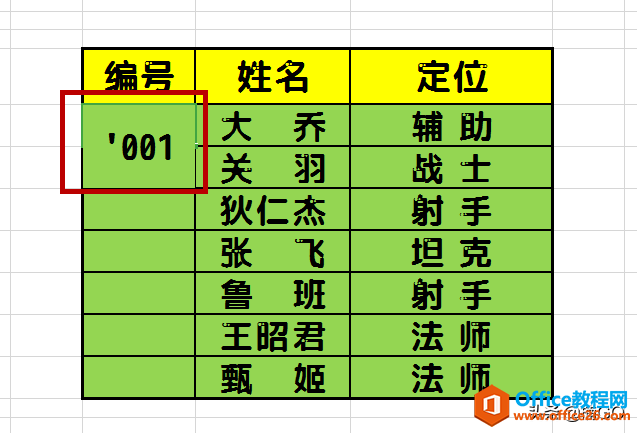
方法二:(适用于修改序号格式时使用)
将需要修改的序号全选,单击右键,选择“设置单元格格式”(或使用快捷键CTRL + 1),在打开的窗口中,选择“自定义”,将默认的类型G通用格式改为“000”就可以啦!
这里0的数量代表着你序号的位数,也就是说,如果你的序号为0001~9999,那么你就要将自定义类型改为0000,如果你的序号是6位数,那你就要将自定义类型改成6个0,以此类推~
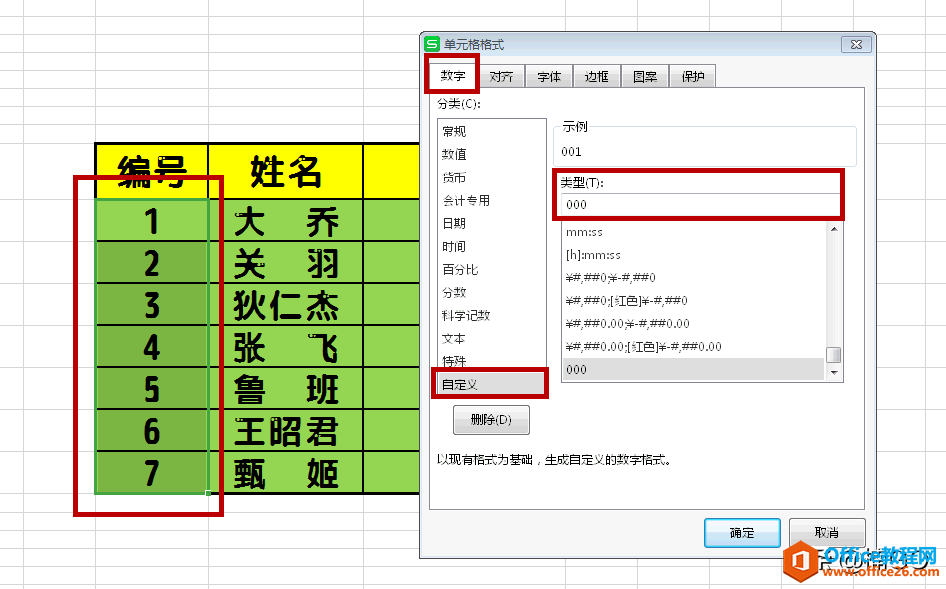
怎么样?今天的这两个小方法你Get到了么?
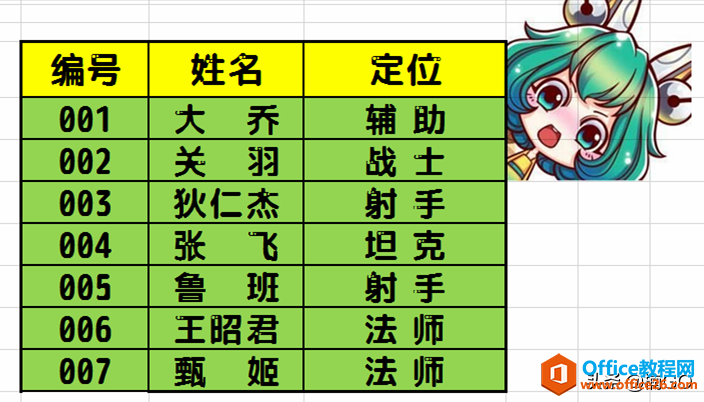
相关文章





